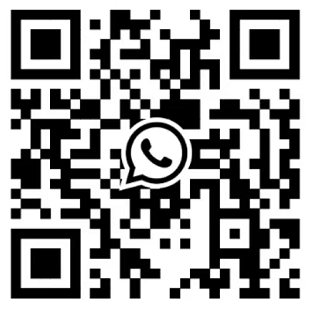TTlock-app Slim deurslot Instellingen - Download.pdf
2024
Tlock App is slimme slotbeheersoftware, deursloten voor thuis, deursloten voor binnen, hotel-, deursloten voor appartementen, parkeerplaatsen
Sloten, kluissloten, fietssloten etc. Deze applicatie communiceert via Bluetooth BLE met het slot en kan
Ontgrendelen, vergrendelen, firmware-upgrade, bedieningsgegevens lezen, enz. De Bluetooth-sleutel kan ook de deur openen en het horloge repareren. De app ondersteunt Chinese taal,
Traditioneel Chinees, Engels, Spaans, Portugees, Russisch, Frans en Maleis.
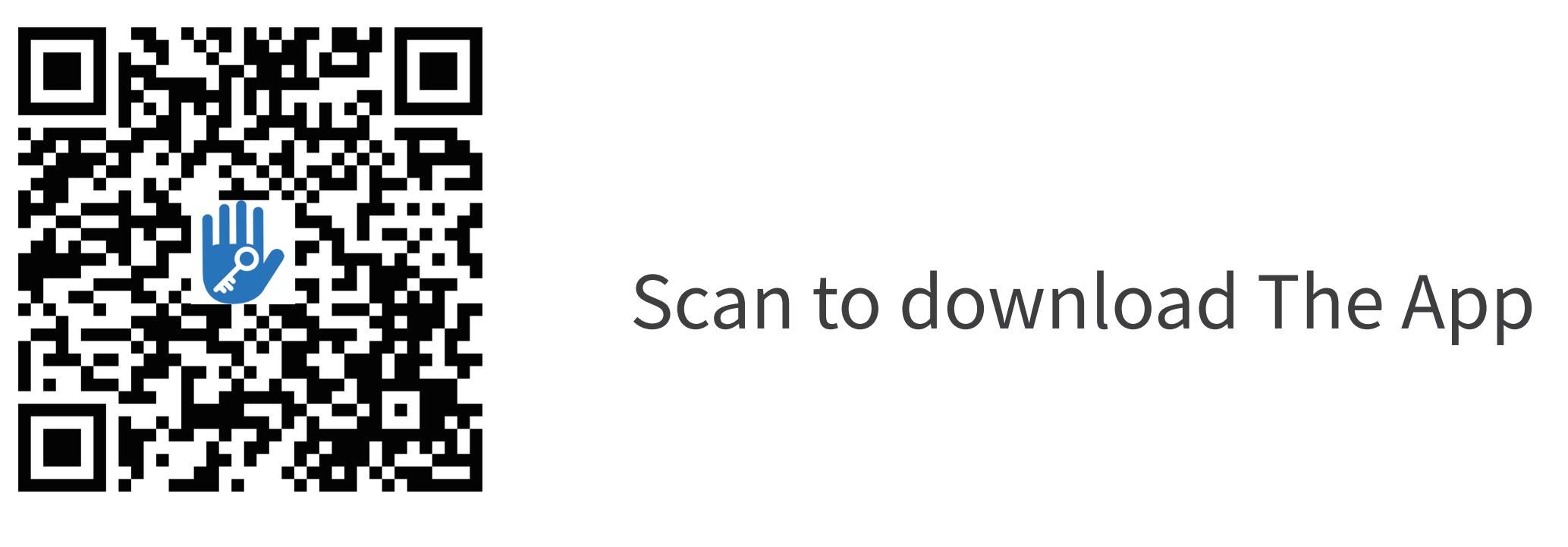
inhoud
1.registratie en inloggen
1.1 instellingen voor beveiligingsvragen
1.2 login authenticatie
1.3 manieren om te identificeren
1.4 inloggen succesvol
2. vergrendelingsbeheer
2.1 slot toevoegen
2.2 vergrendeling upgraden
2.3 Foutdiagnose en tijdkalibratie
2.4 geautoriseerde beheerder
3.sleutelbeheer
3.1 sleutelbeheer
3.2 deadlinewaarschuwing
3.4 zoekvergrendelingsrecord
4. toegangscodebeheer
4.1 permanente toegangscode
4.2 in de tijd beperkte toegangscode
4.3 eenmalige toegangscode
4.4 duidelijke code
4.5 cyclische toegangscode
4.6 aangepaste toegangscode
4.7 toegangscode delen
4.8 toegangscodebeheer
5.kaartbeheer
6.vingerafdrukbeheer
7. Bluetooth-ontgrendeling
8. aanwezigheidsbeheer
9.systeeminstelling
9.1 gebruikersbeheer
9.2 instellingen voor groepsbeheer
9.3 beheerdersrechten overdragen
9.4 prullenbak
9.5 klantenservice
9.6 over
10.gatewaybeheer
10.1 gateway toevoegen
10.2 handleiding
1.registratie en inloggen
Gebruikers kunnen het account registreren via mobiele telefoon en e-mail, die momenteel 200 landen en regio's over de hele wereld ondersteunen. De verificatiecode wordt naar de mobiele telefoon of e-mail van de gebruiker verzonden en de registratie is na de verificatie succesvol.
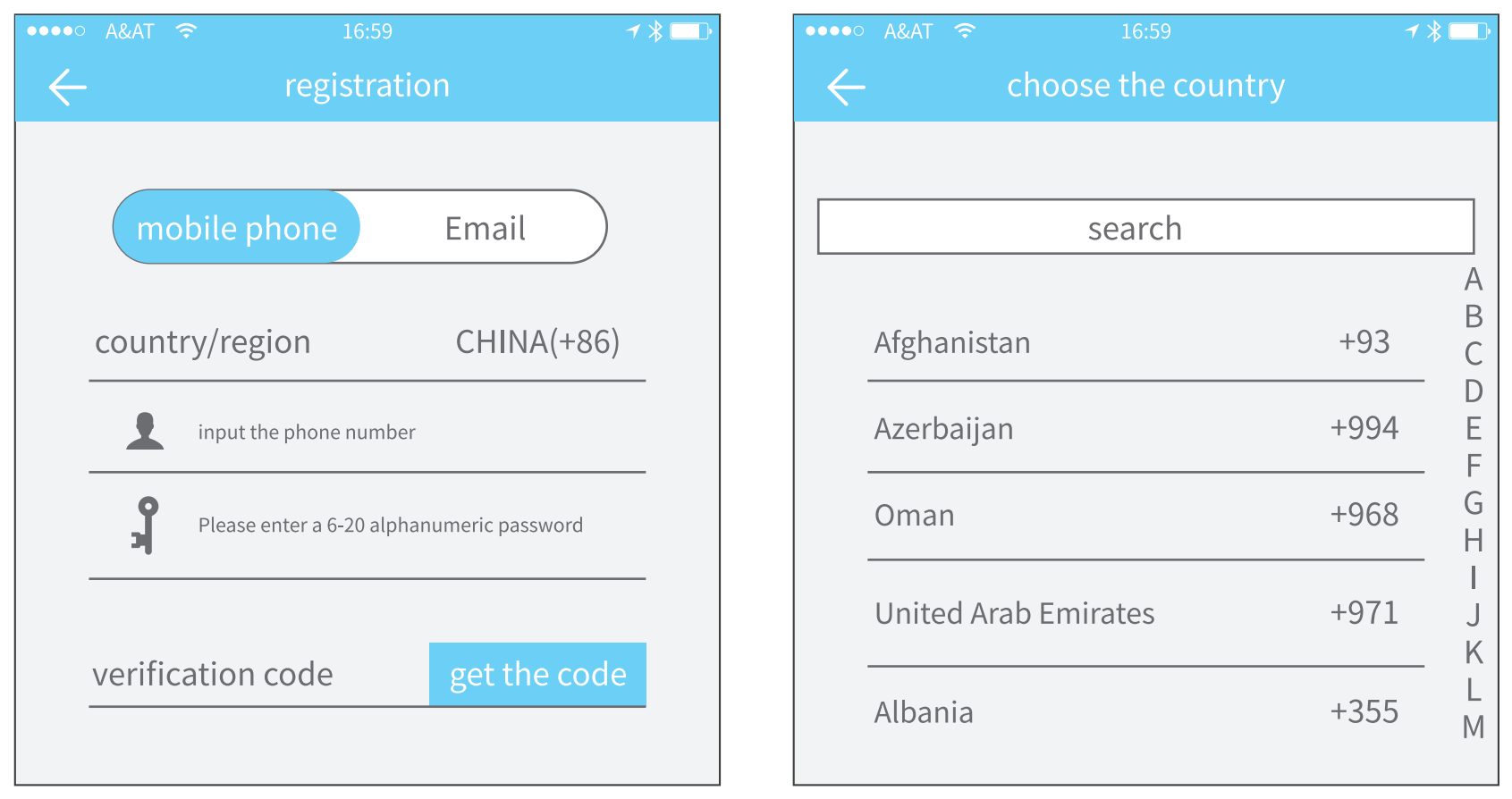
1.1 instellingen voor beveiligingsvragen
Wanneer de registratie succesvol is, wordt u naar de instellingenpagina voor beveiligingsvragen geleid. Bij het inloggen op een nieuw apparaat kan de gebruiker zichzelf authenticeren door bovenstaande vragen te beantwoorden.
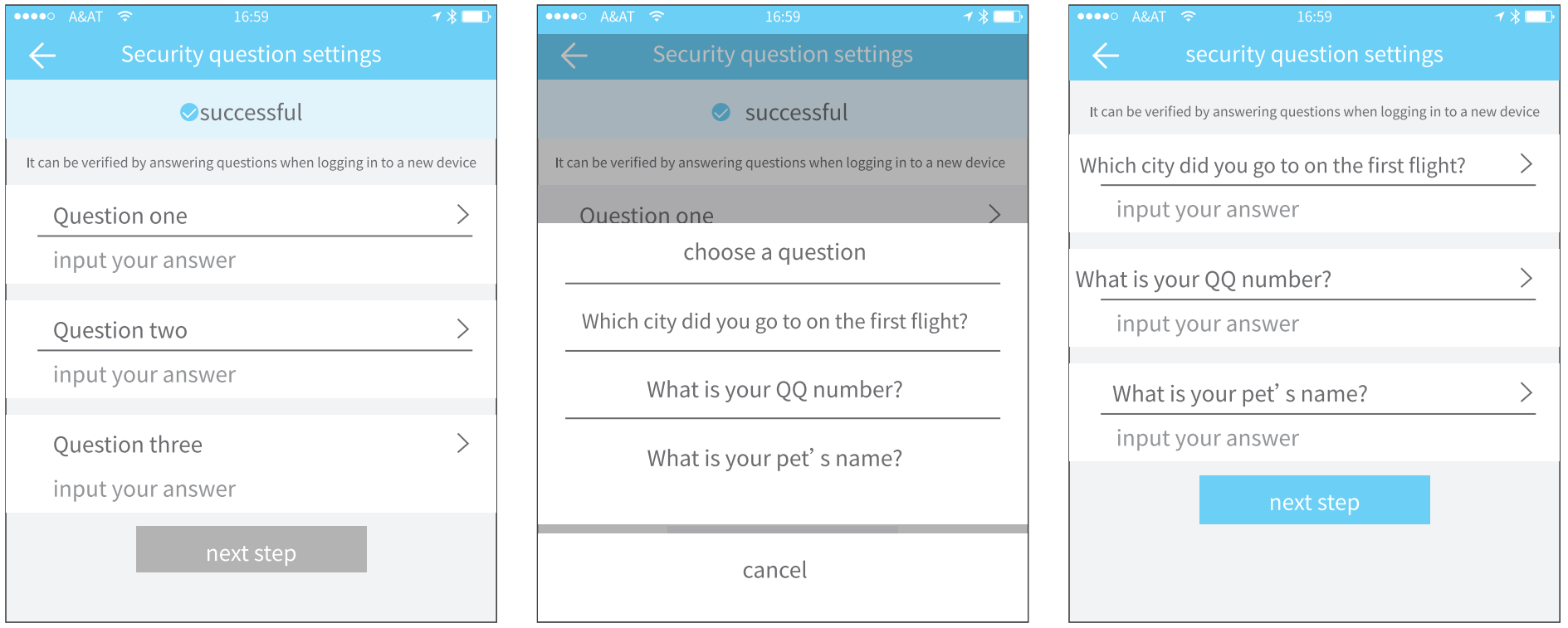
1.2 Login-authenticatie
Log in met uw mobiele telefoonnummer of e-mailadres op de inlogpagina. Het mobiele telefoonnummer wordt automatisch door het systeem herkend en voert geen landcode in. Als u uw wachtwoord bent vergeten, kunt u naar de wachtwoordpagina gaan om uw wachtwoord opnieuw in te stellen. Wanneer u het wachtwoord opnieuw instelt, kunt u een verificatiecode ontvangen van uw mobiele telefoon en e-mailadres.
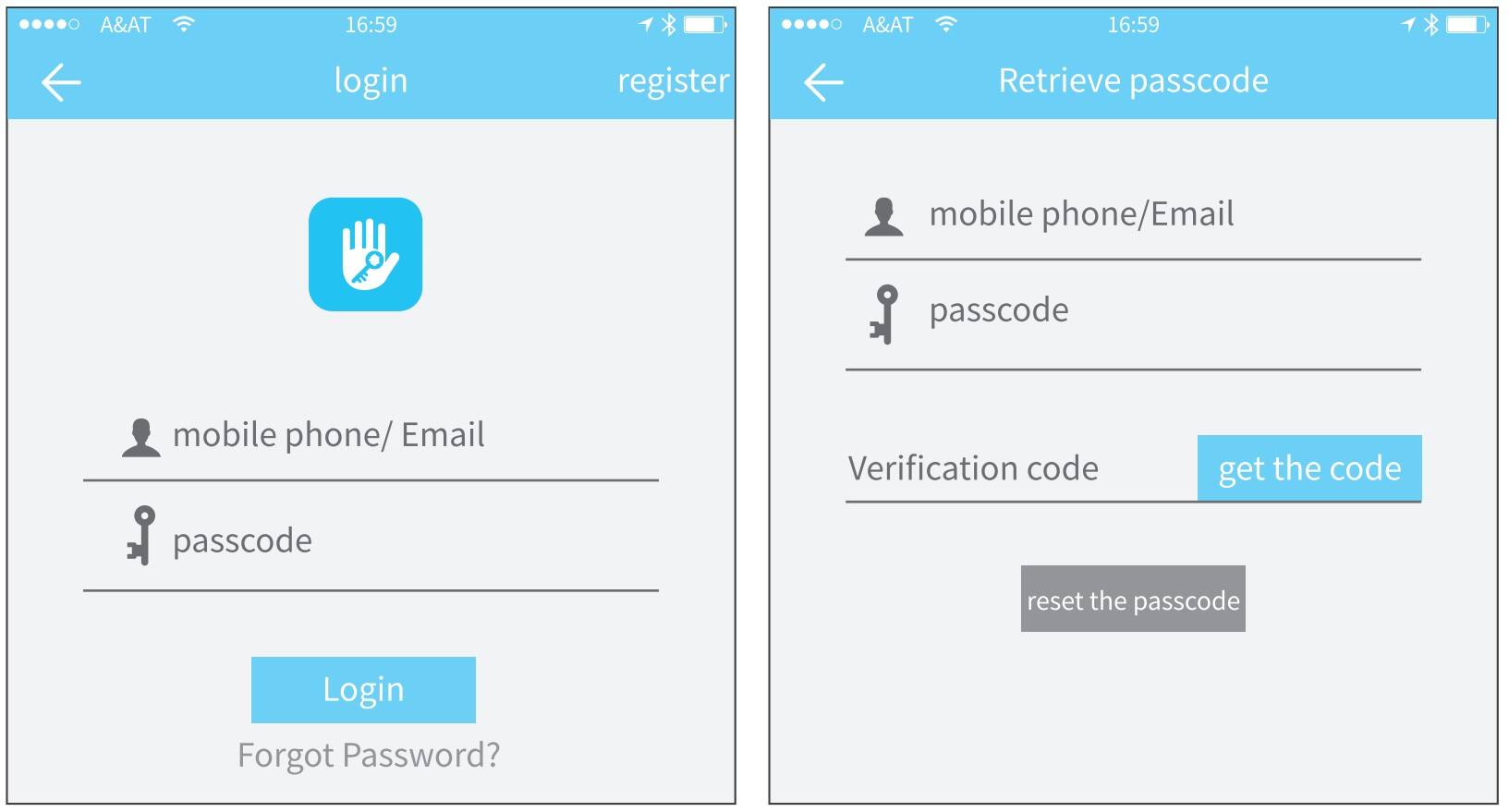
Wanneer het account is ingelogd op de nieuwe mobiele telefoon, moet het worden geverifieerd. Wanneer het is doorgegeven, kunt u inloggen op de nieuwe mobiele telefoon. Alle gegevens kunnen op de nieuwe mobiele telefoon worden bekeken en gebruikt.
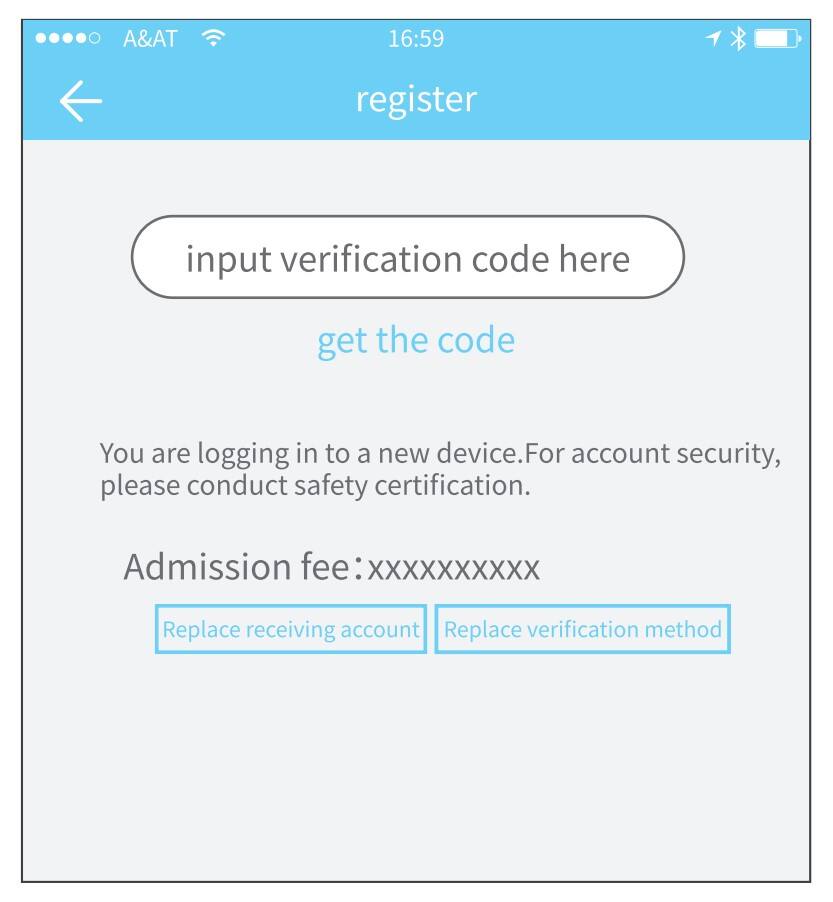
1.3 manieren om te identificeren
Er zijn twee manieren voor beveiligingsverificatie. De ene is de manier om via het rekeningnummer de verificatiecode te verkrijgen, de andere is de manier om de vraag te beantwoorden. Als het huidige account is ingesteld op 'beantwoord de vraag'-verificatie, dan zal er, wanneer het nieuwe apparaat is ingelogd, een 'antwoordvraagverificatie'-optie zijn.
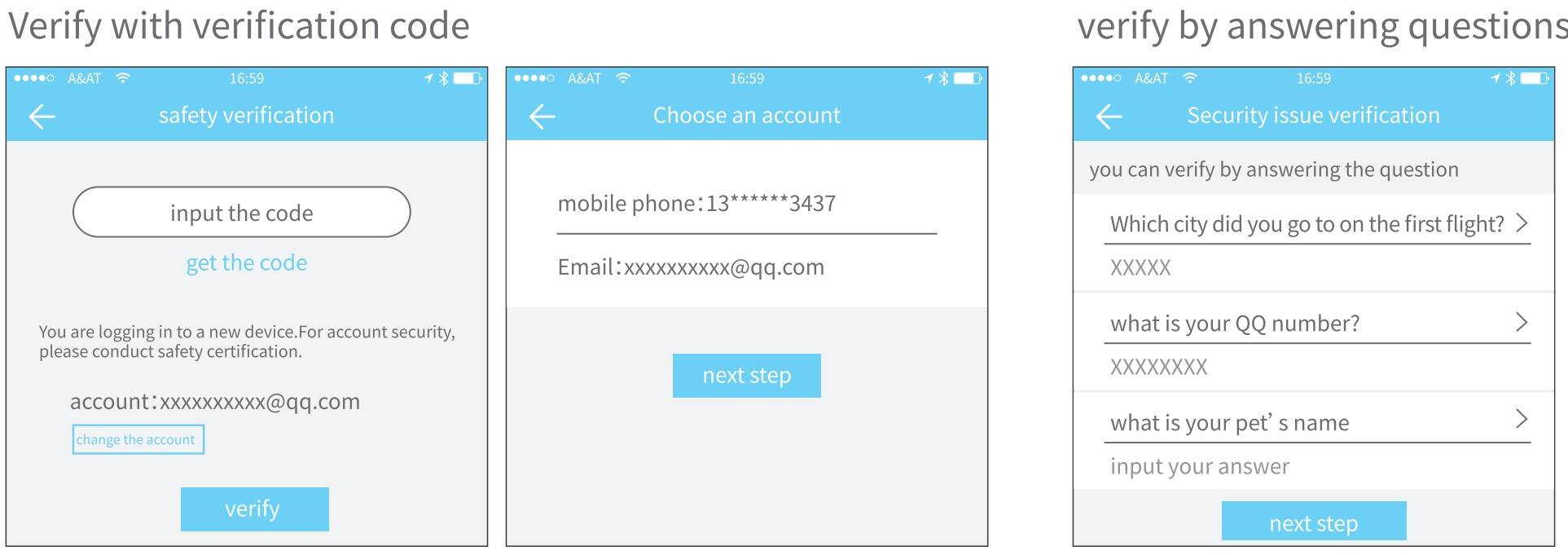
1.4 Log in geslaagd
De eerste keer dat u de lock lock-app gebruikt en er geen slot- of sleutelgegevens in het account staan, wordt op de startpagina de knop weergegeven om het slot toe te voegen. Als er al een slot of sleutel in het account aanwezig is, wordt de slotinformatie weergegeven.
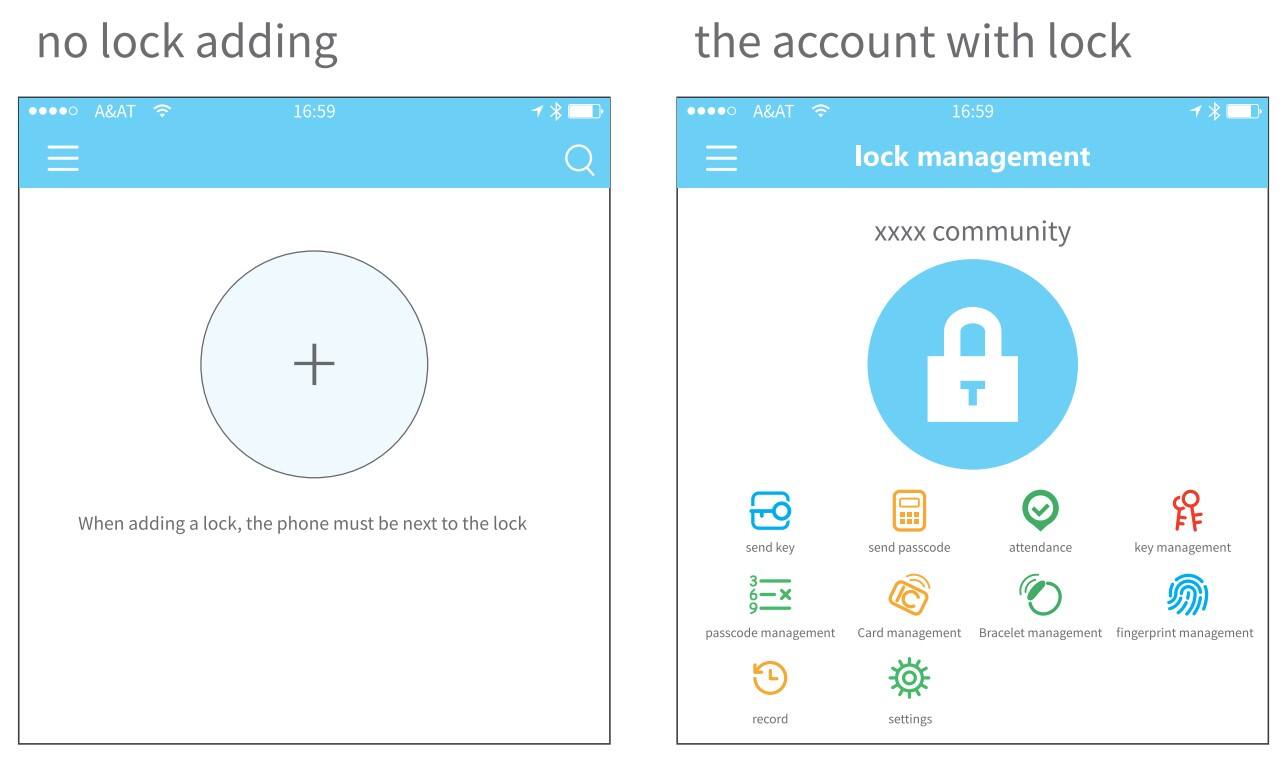
2. sluisbeheer
Het slot moet aan de app worden toegevoegd voordat het kan worden gebruikt. Het toevoegen van een slot verwijst naar de initialisatie van het slot door via Bluetooth met het slot te communiceren. Ga naast het slot staan. Zodra het slot succesvol is toegevoegd, kunt u het slot beheren met de app, inclusief het verzenden van een sleutel, het verzenden van een wachtwoord, enzovoort.
Wanneer het slot wordt toegevoegd, wordt de opteller de beheerder van het slot. Tegelijkertijd kan het slot niet naar de instelmodus gaan door het toetsenbord aan te raken. Dit slot kan pas opnieuw worden toegevoegd nadat de huidige beheerder het slot heeft verwijderd. De handeling voor het verwijderen van het slot moet worden uitgevoerd via Bluetooth naast het slot.
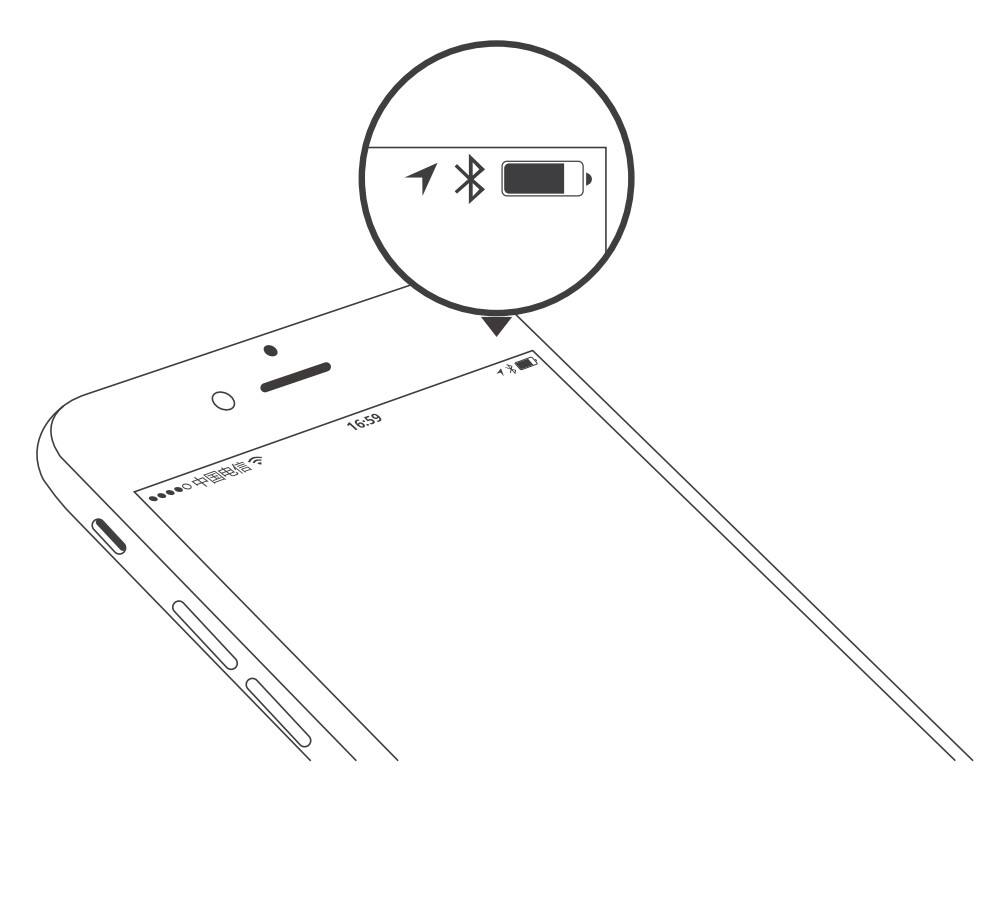
2.1 slot toevoegen
De app ondersteunt meerdere soorten sloten, waaronder deursloten, hangsloten, kluissloten, slimme slotcilinders, parkeersloten en fietssloten. Wanneer u een apparaat toevoegt, moet u eerst het vergrendelingstype selecteren. Het slot moet aan de app worden toegevoegd nadat u de instelmodus hebt geopend. Een slot dat nog niet is toegevoegd, komt in de instelmodus terecht zolang het slottoetsenbord wordt aangeraakt. Het toegevoegde slot moet op de Appfirst worden verwijderd.
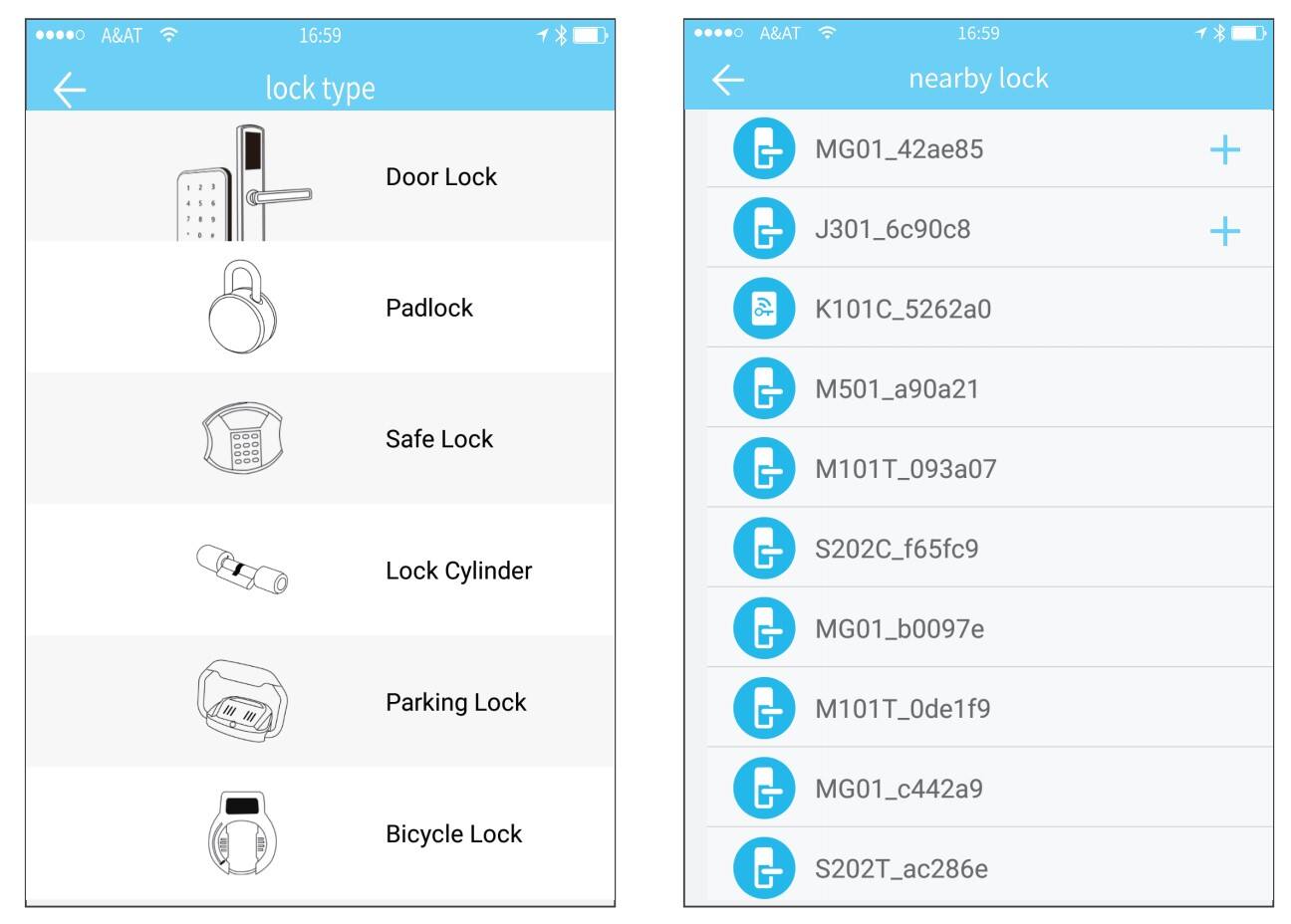
De initialisatiegegevens van het slot moeten naar het netwerk worden geüpload. De gegevens moeten worden geüpload wanneer het netwerk beschikbaar is om het hele toevoegproces te voltooien.
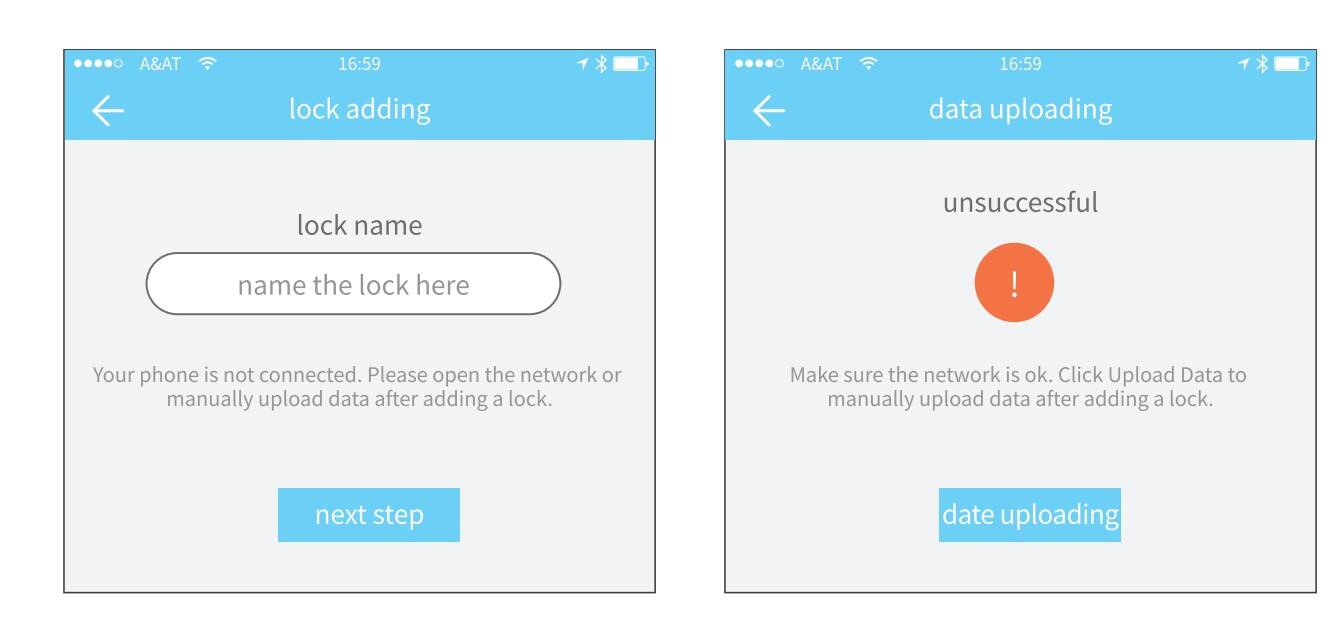
2.2 vergrendeling upgraden
De gebruiker kan de slothardware op de APP upgraden. De upgrade moet worden gedaan via Bluetooth naast het slot. Wanneer de upgrade succesvol is, kunnen de originele sleutel, het wachtwoord, de IC-kaart en de vingerafdruk verder worden gebruikt.
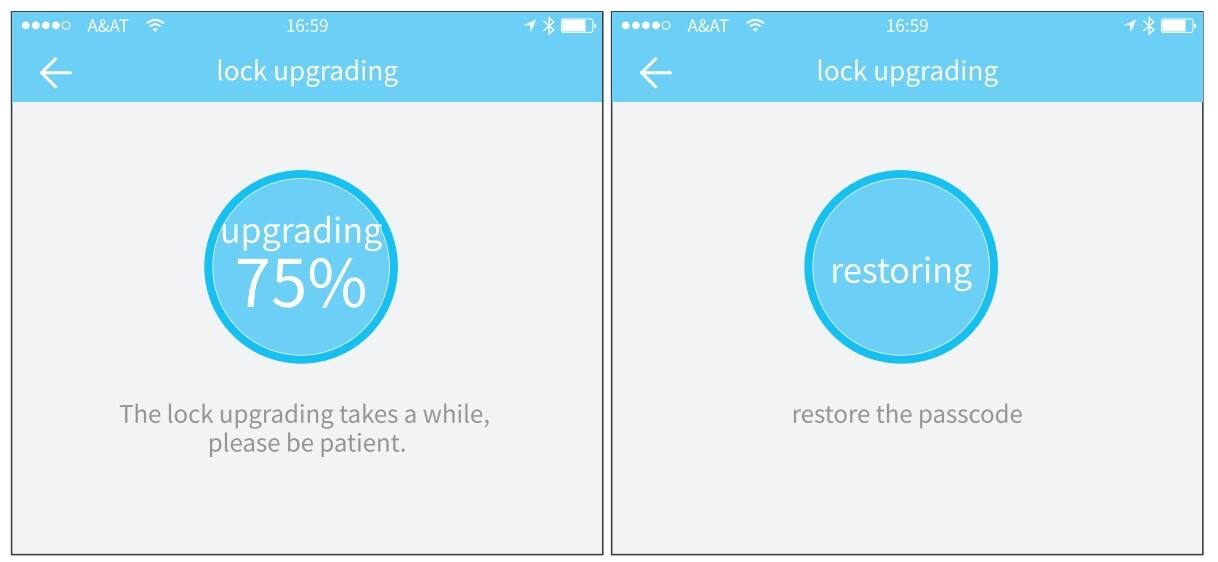
2.3 Foutdiagnose en tijdkalibratie
Foutdiagnose heeft tot doel de systeemproblemen te helpen analyseren. Het moet via Bluetooth naast het slot worden gedaan. Als er een gateway is, wordt de klok eerst via de gateway gekalibreerd. Als er geen gateway is, moet deze worden gekalibreerd door de Bluetooth van de mobiele telefoon.
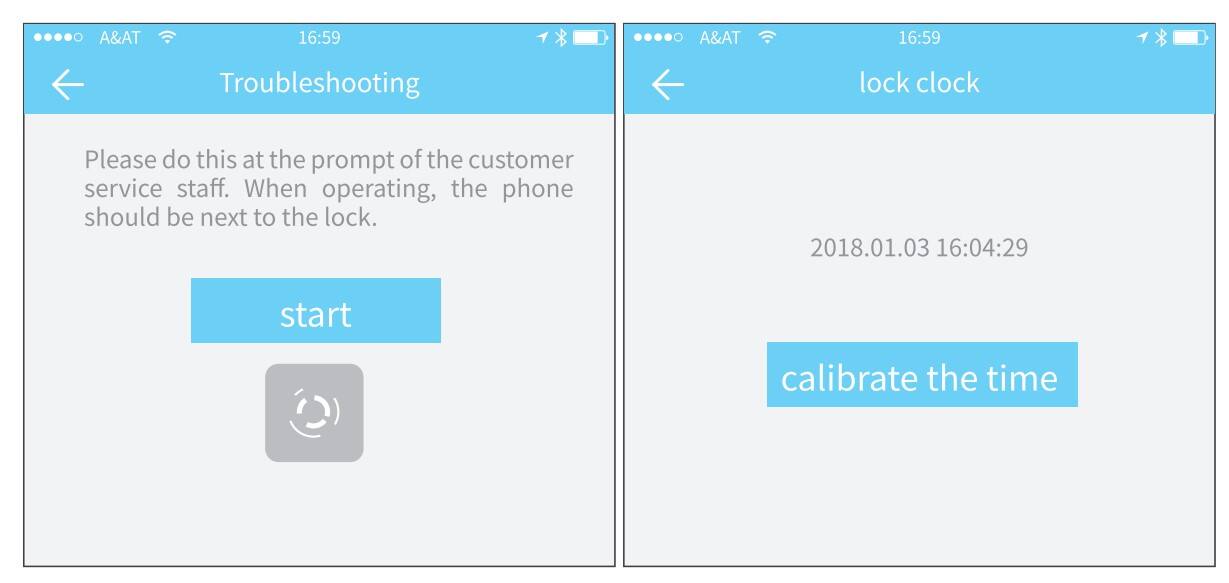
2.4 Geautoriseerde beheerder
Alleen de beheerder kan de sleutel autoriseren. Wanneer de autorisatie succesvol is, komt de geautoriseerde sleutel overeen met de beheerdersinterface. Hij kan sleutels sturen, wachtwoorden verzenden en meer. De bevoegde beheerder kan echter anderen niet meer autoriseren.
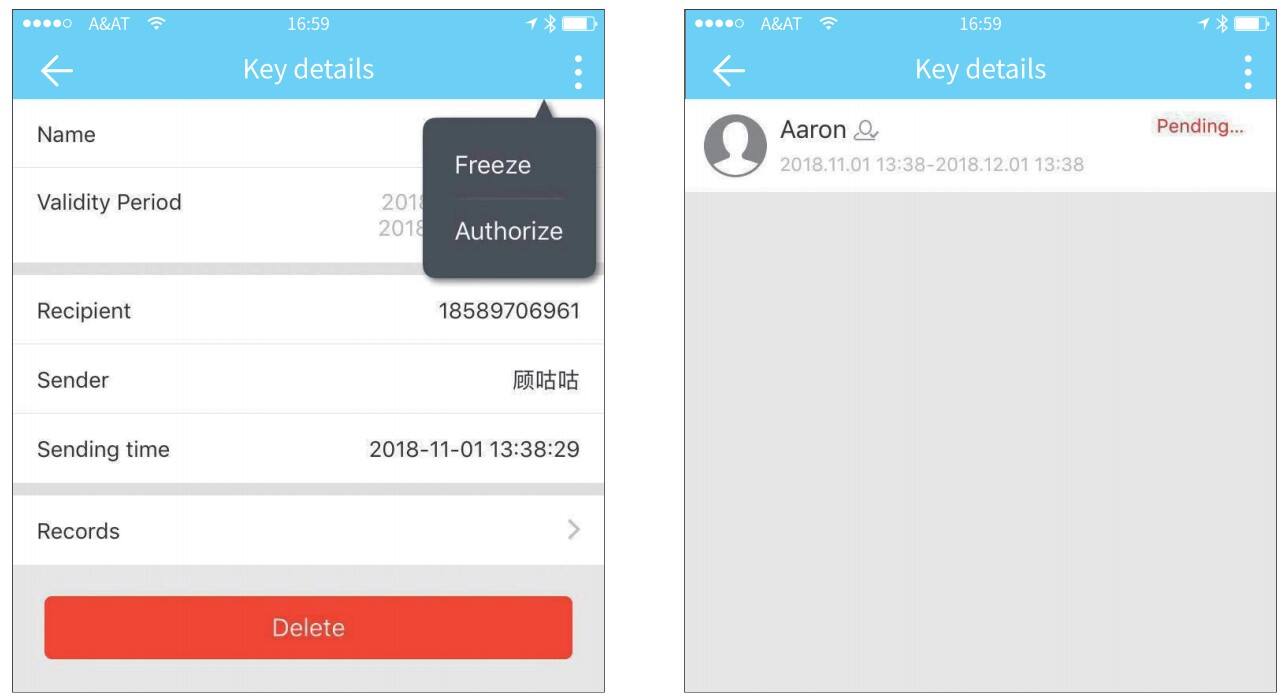
3.sleutelbeheer
Nadat de beheerder het slot met succes heeft toegevoegd, bezit hij de hoogste beheerdersrechten op het slot. Hij kan sleutels naar anderen sturen. Ondertussen kan hij het sleutelbeheer dat binnenkort afloopt uitbreiden.
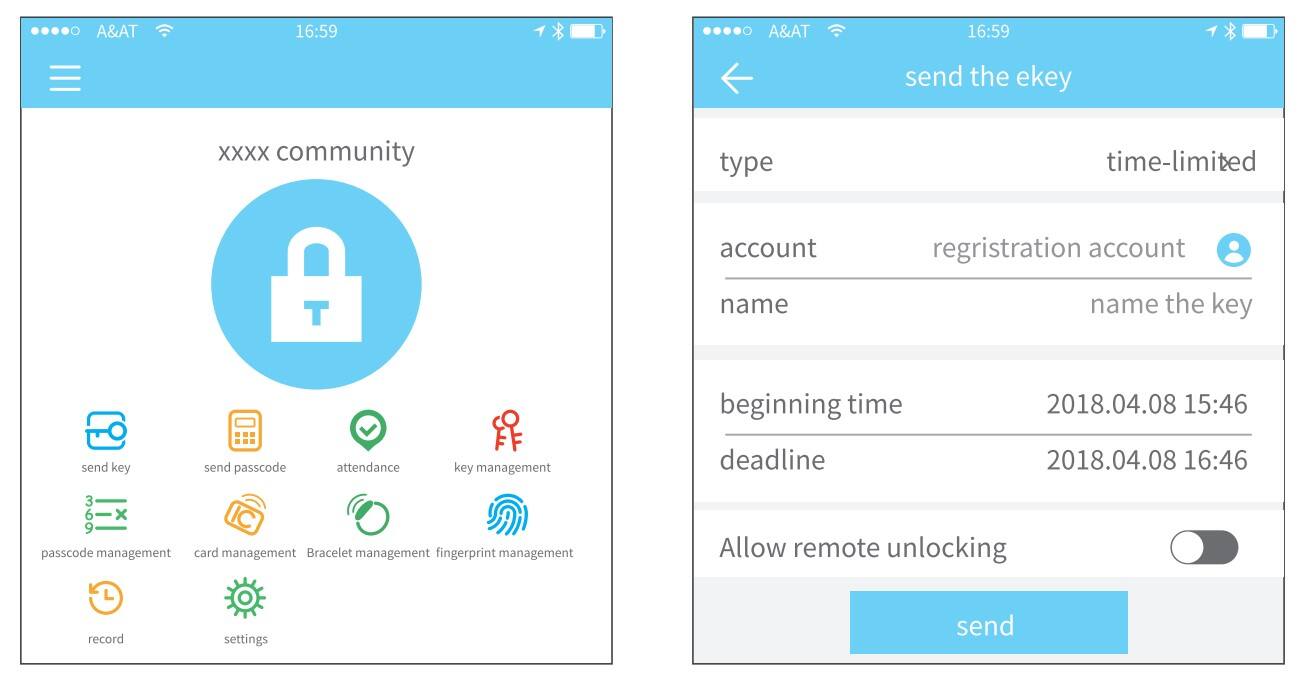
Klik op het type slot. De tijdslimiet wordt weergegeven
ekey, eenmalige ekey en permanente ekey.
In de tijd beperkte ekey: De ekey is geldig voor de opgegeven tijd
Permanente ekey: De ekey kan permanent worden gebruikt. Eenmalige ekey: de ekey wordt automatisch verwijderd zodra deze is gebruikt.
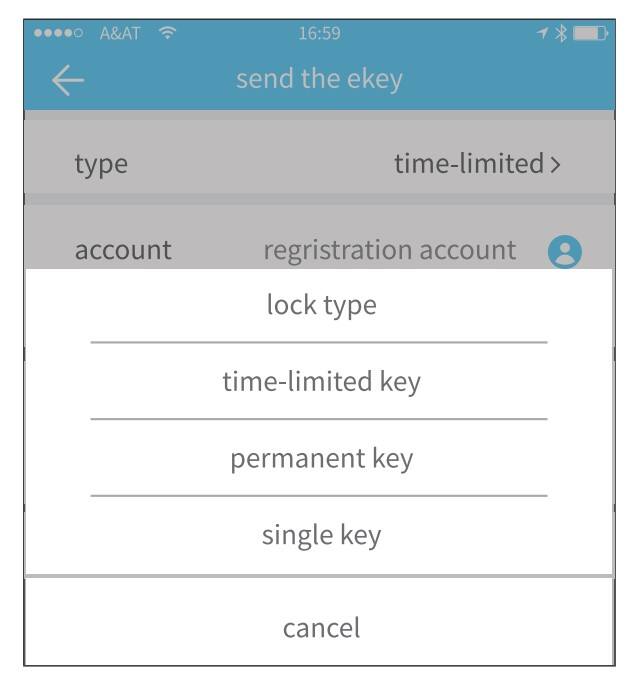
3.1 sleutelbeheer
De manager kan ekey verwijderen, ekey opnieuw instellen, de ekey verzenden en aanpassen, terwijl hij ondertussen het slotrecord kan doorzoeken.
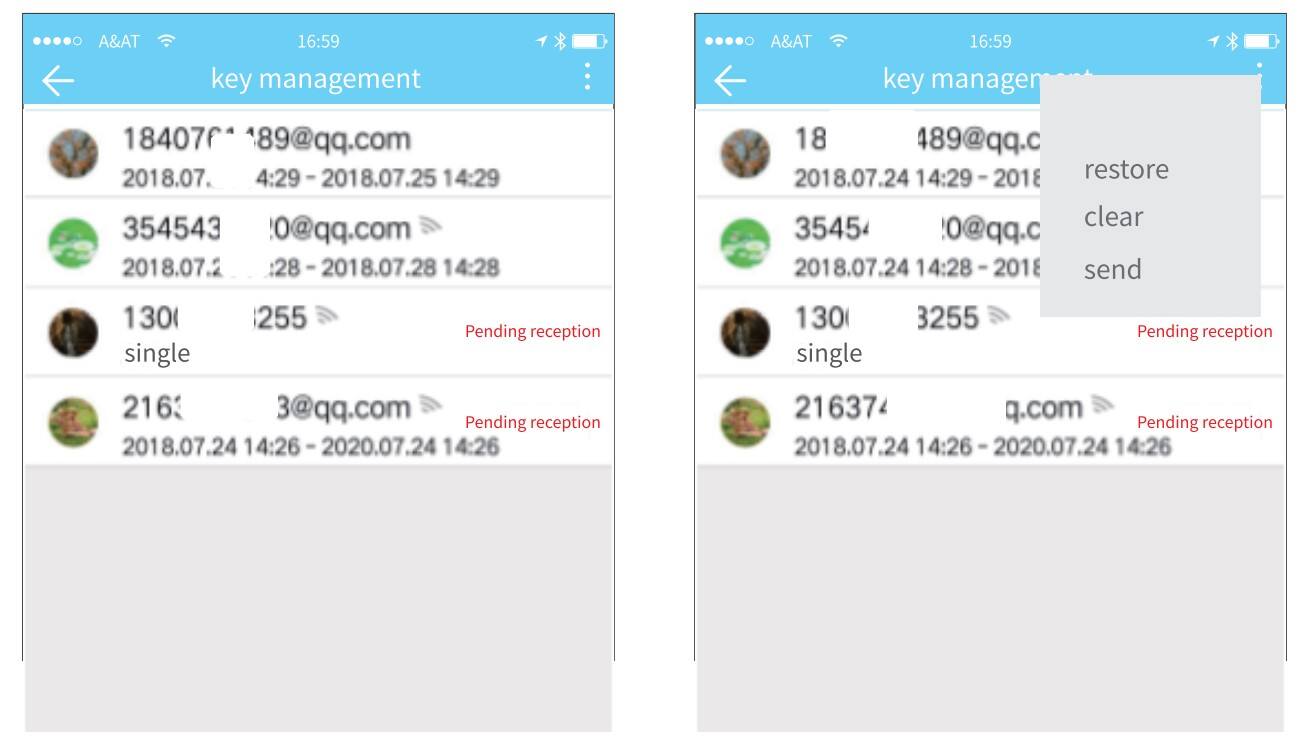
3.2 deadlinewaarschuwing
Het systeem toont twee kleuren ter waarschuwing van de deadline. Het geel betekent dat de geldigheidsduur bijna is verstreken en het rood betekent dat de geldigheidsduur is verstreken.
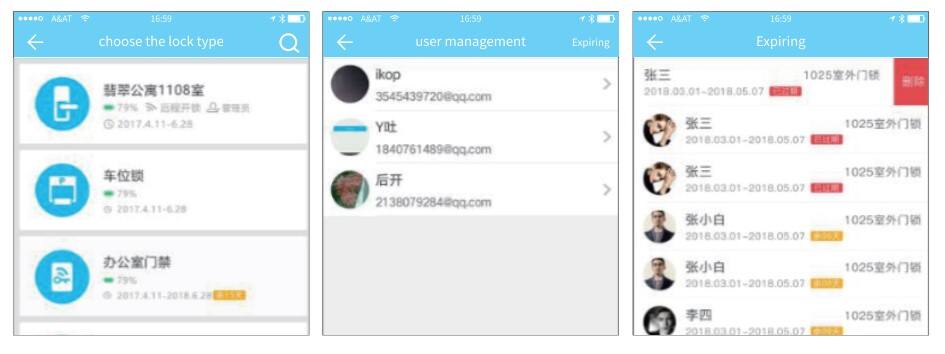
3.3 zoekvergrendelingsrecord
De beheerder kan het ontgrendelingsrecord van elke sleutel opvragen.
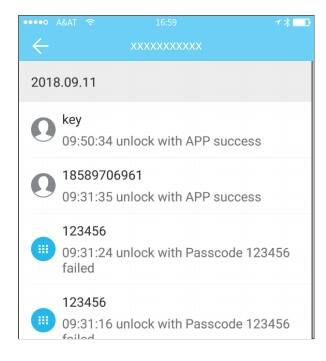
4. toegangscodebeheer
Nadat u de toegangscode op het toetsenbord van het slot hebt ingevoerd, drukt u op de ontgrendelingsknop om te ontgrendelen. Toegangscodes worden geclassificeerd in permanent, in de tijd beperkt, eenmalig, leeg, lus, aangepast, enz.
4.1 permanente toegangscode
De permanente toegangscode moet binnen 24 uur nadat deze is gegenereerd worden gebruikt, anders vervalt deze automatisch.
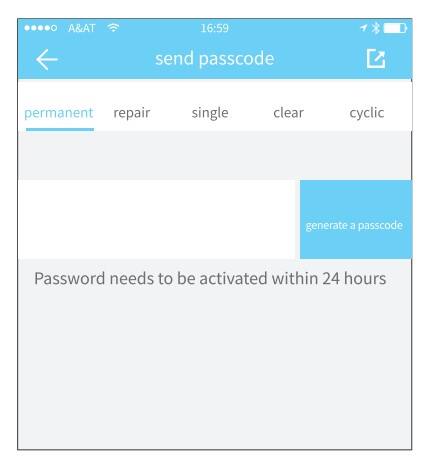
4.2 in de tijd beperkte toegangscode
De in de tijd beperkte toegangscode kan een vervaldatum hebben, die minimaal één uur en maximaal drie jaar bedraagt. Als de geldigheidsduur binnen een jaar ligt, kan de tijd tot op het uur nauwkeurig zijn; als de geldigheidsperiode meer dan één jaar bedraagt, is de nauwkeurigheid een maand. Als de in de tijd beperkte toegangscode geldig is, moet deze binnen 24 uur worden gebruikt, anders vervalt deze automatisch.
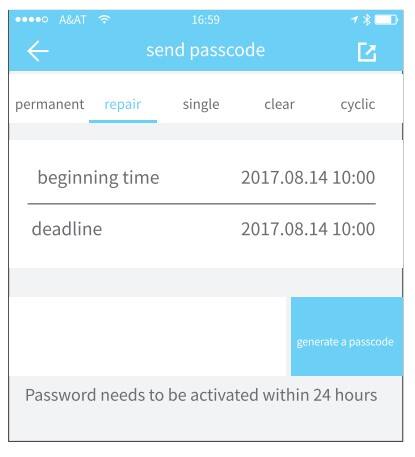
4.3 eenmalige toegangscode
Eenmalige toegangscode kan slechts eenmalig worden gebruikt en is 6 uur beschikbaar.
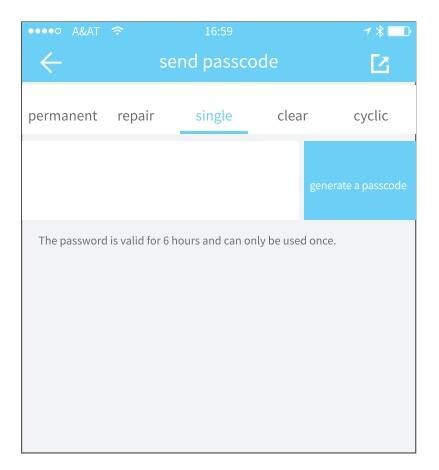
4.4 duidelijke code
Er wordt een duidelijke code gebruikt om alle toegangscodes te verwijderen die het slot heeft ingesteld en die 24 uur beschikbaar is.
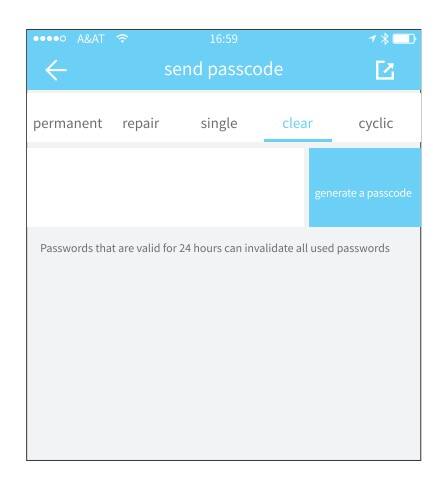
4.5 cyclische toegangscode
Het cyclische wachtwoord kan binnen een bepaalde tijdsperiode opnieuw worden gebruikt, inclusief het dagelijkse type, het weekdagtype, het weekendtype en meer.
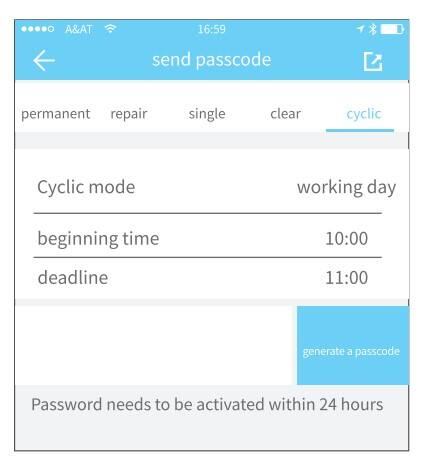
4.6 aangepaste toegangscode
De gebruiker kan elke gewenste toegangscode en geldigheidsperiode instellen.
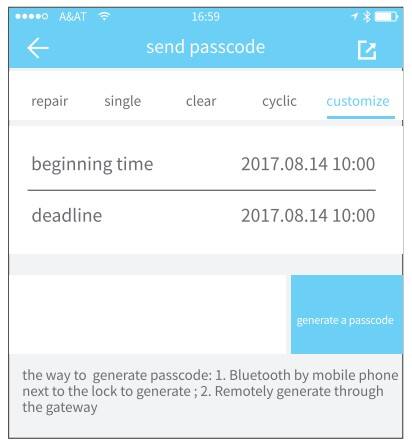
4.7 toegangscode delen
Het systeem voegt nieuwe communicatiemethoden toe van Facebook Messenger en WhatsApp om gebruikers te helpen de toegangscode te delen.
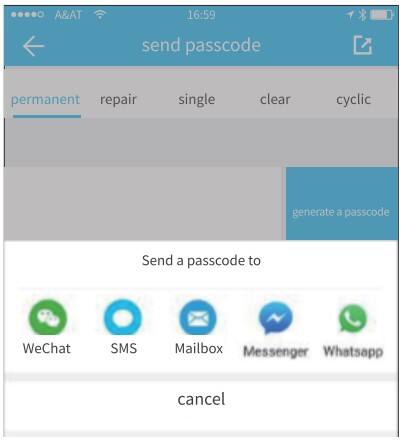
4.8 toegangscodebeheer
Alle gegenereerde toegangscodes kunnen worden bekeken en beheerd in de wachtwoordbeheermodule. Dit omvat het recht om het wachtwoord te wijzigen, het wachtwoord te verwijderen, het wachtwoord opnieuw in te stellen en het wachtwoord te ontgrendelen.
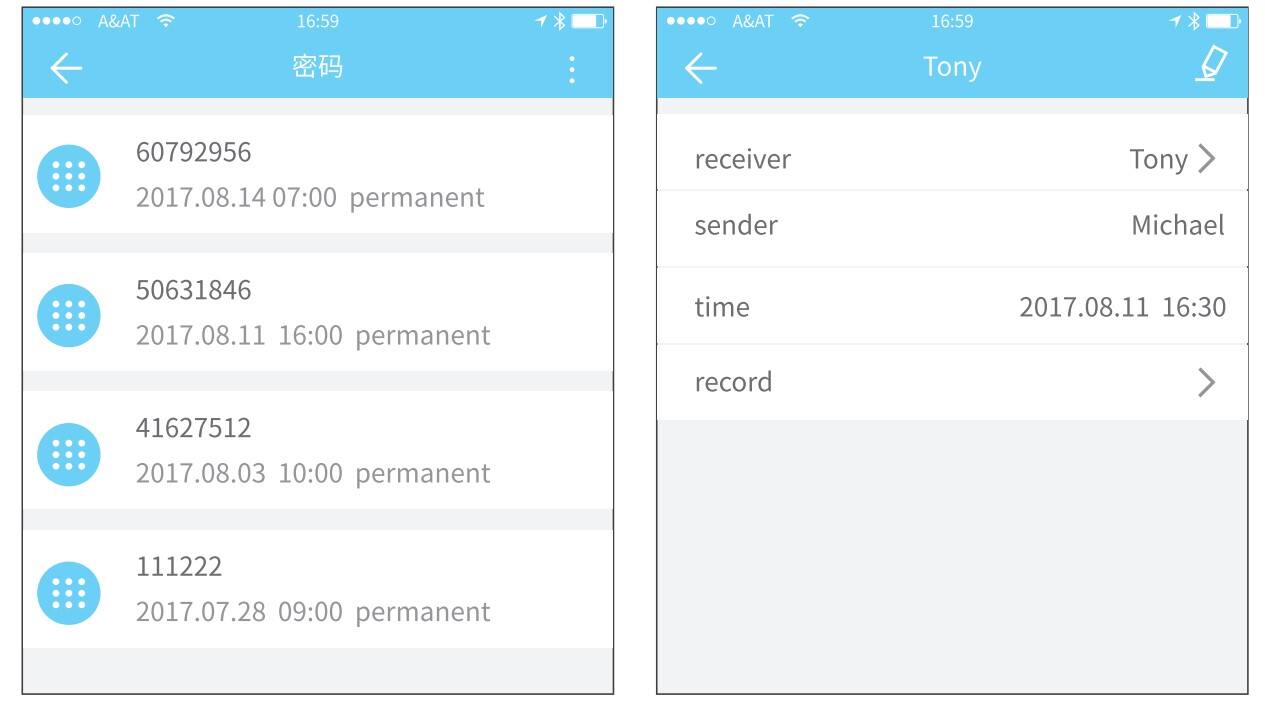
5. kaartbeheer
U moet eerst de IC-kaart toevoegen. Het hele proces moet via de app naast het slot worden gedaan. De geldigheidsduur van de IC-kaart kan worden ingesteld, permanent of in de tijd beperkt.
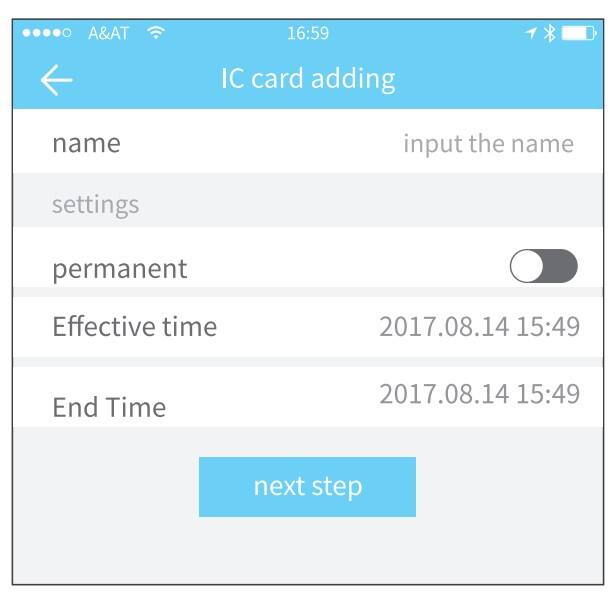
Alle IC-kaarten kunnen dat zijn
opgevraagd en beheerd
via de IC-kaartbeheermodule. De functie voor kaartuitgifte op afstand is
weergegeven in het geval van een gateway. Als er geen
gateway, het item is verborgen.
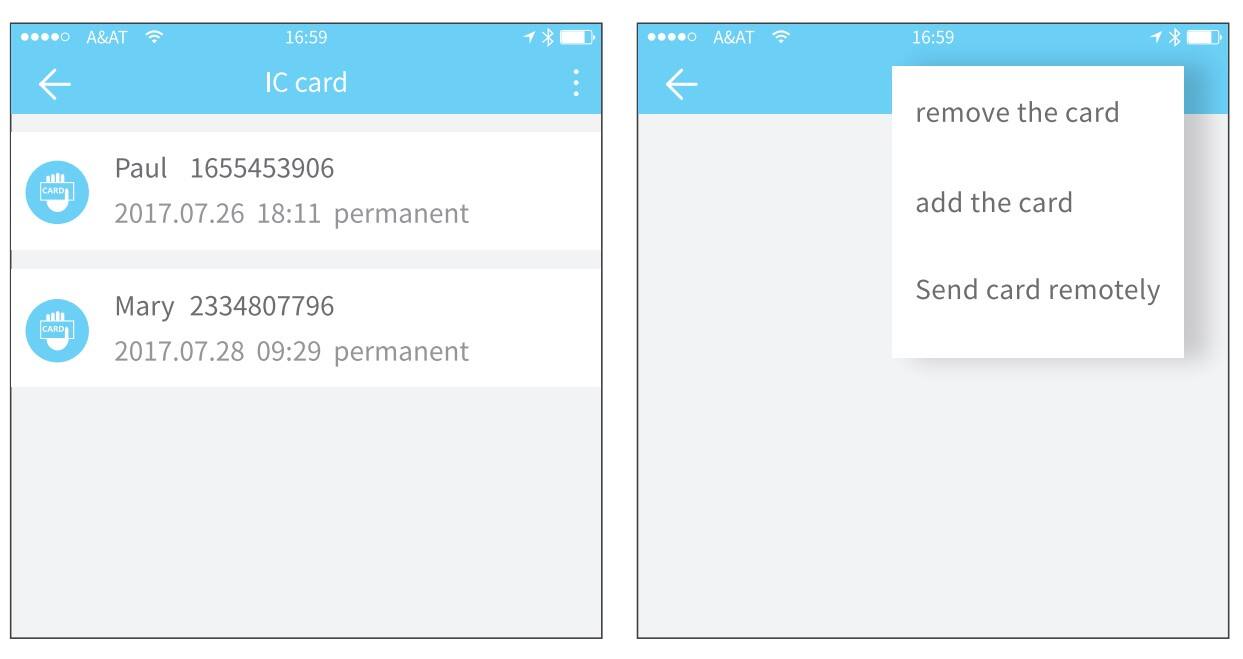
6.vingerafdrukbeheer
Vingerafdrukbeheer is vergelijkbaar met IC-kaartbeheer. Nadat u een vingerafdruk hebt toegevoegd, kunt u de vingerafdruk gebruiken om de deur te ontgrendelen.
7. ontgrendelen via Bluetooth
App-gebruiker kan de deur via Bluetooth op slot doen en kan de Bluetooth-ekey ook naar iedereen sturen.
● ontgrendelen via app
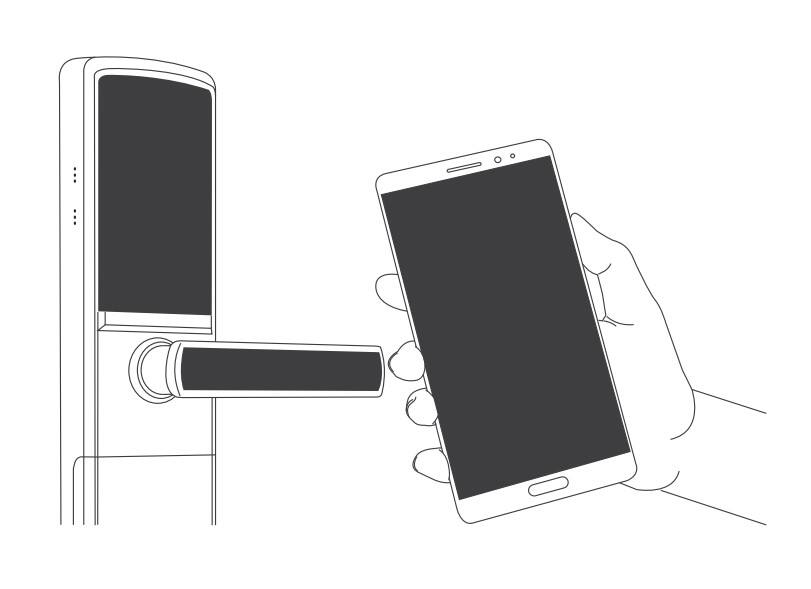
Klik op de ronde knop bovenaan de pagina om de deur te ontgrendelen. Omdat het Bluetooth-signaal een bepaalde dekking heeft, verzoeken wij u de APP binnen het bepaalde gebied te gebruiken.
8. aanwezigheidsbeheer
De APP is toegangscontrole, die kan worden gebruikt voor het aanwezigheidsbeheer van bedrijven. De app bevat functies voor personeelsbeheer, aanwezigheidsstatistieken enzovoort.
Alle 3.0-deursloten beschikken over aanwezigheidsfuncties. De normale aanwezigheidsfunctie voor het deurslot is standaard uitgeschakeld. De gebruiker kan het in- of uitschakelen in de vergrendelingsinstellingen.
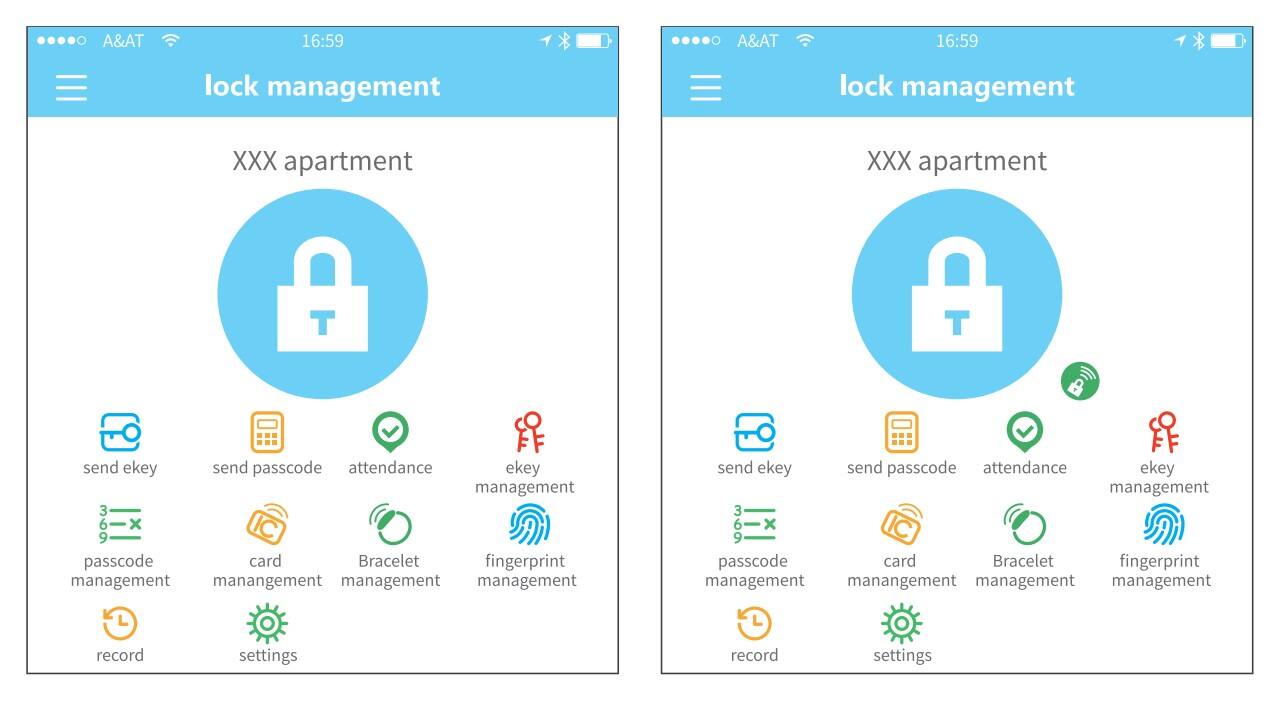
9.systeeminstelling
In de systeeminstellingen omvat dit de aanraakontgrendelingsschakelaar, groepsbeheer, gatewaybeheer, beveiligingsinstellingen, herinnering, slimme vergrendeling voor overdracht enzovoort.
De instelling voor ontgrendelen met aanraken bepaalt of u de deur kunt openen door het slot aan te raken.
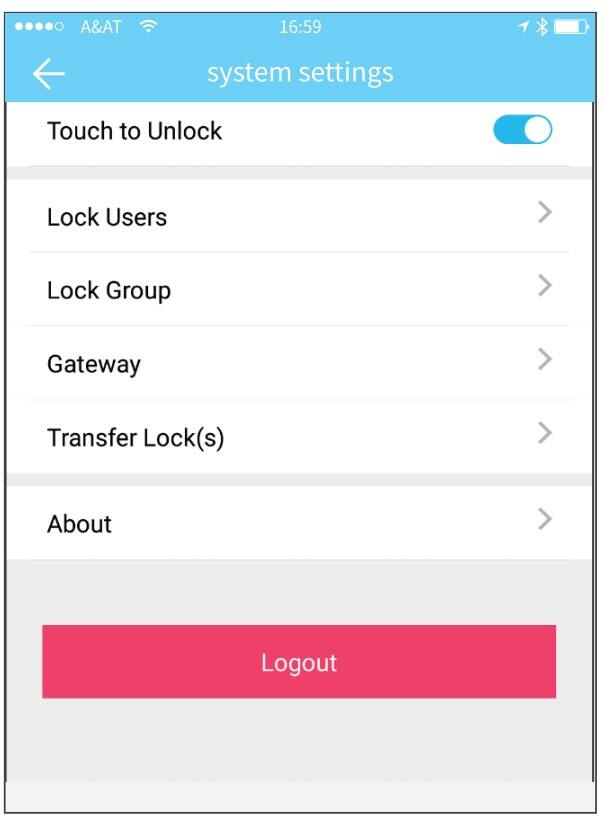
9.1 gebruikersbeheer
De gebruikersnaam en het telefoonnummer zijn te zien in de gebruikerslijst. Klik op de klant die u wilt bekijken om informatie over het deurslot te krijgen.
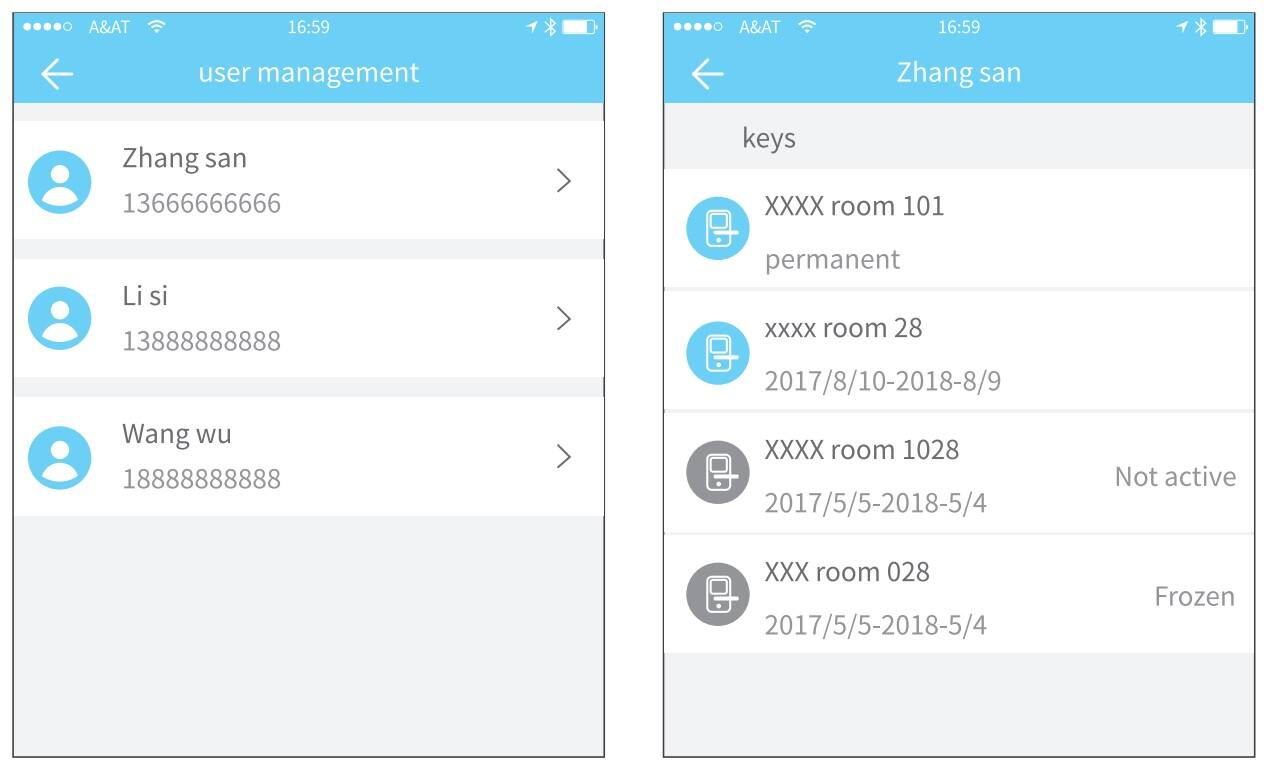
9.2 beheer van sleutelgroepen
Bij een groot aantal sleutels kunt u de groepsbeheermodule gebruiken.

9.3 beheerdersrechten overdragen
De beheerder kan het slot overdragen aan andere gebruikers of aan het appartement (Room Master-gebruiker). Alleen het account dat het slot beheert heeft het recht het slot over te dragen. Na het invoeren van het account ontvangt u een verificatiecode. Als u het juiste nummer invult, wordt de overdracht succesvol uitgevoerd.
Het account van de appartementoverdracht die u ontvangt, moet het beheerdersaccount zijn.

9.4 Slot recyclingstation
Als het slot beschadigd is en niet kan worden verwijderd, kan het slot worden verwijderd door het naar het recyclingstation te brengen.
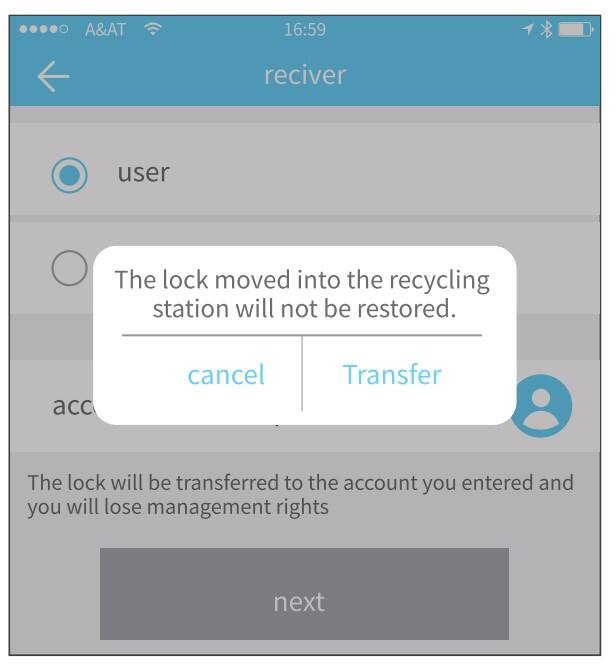
9.5 Klantenservice
De gebruiker kan raadplegen en feedback geven via de Al-klantenservice
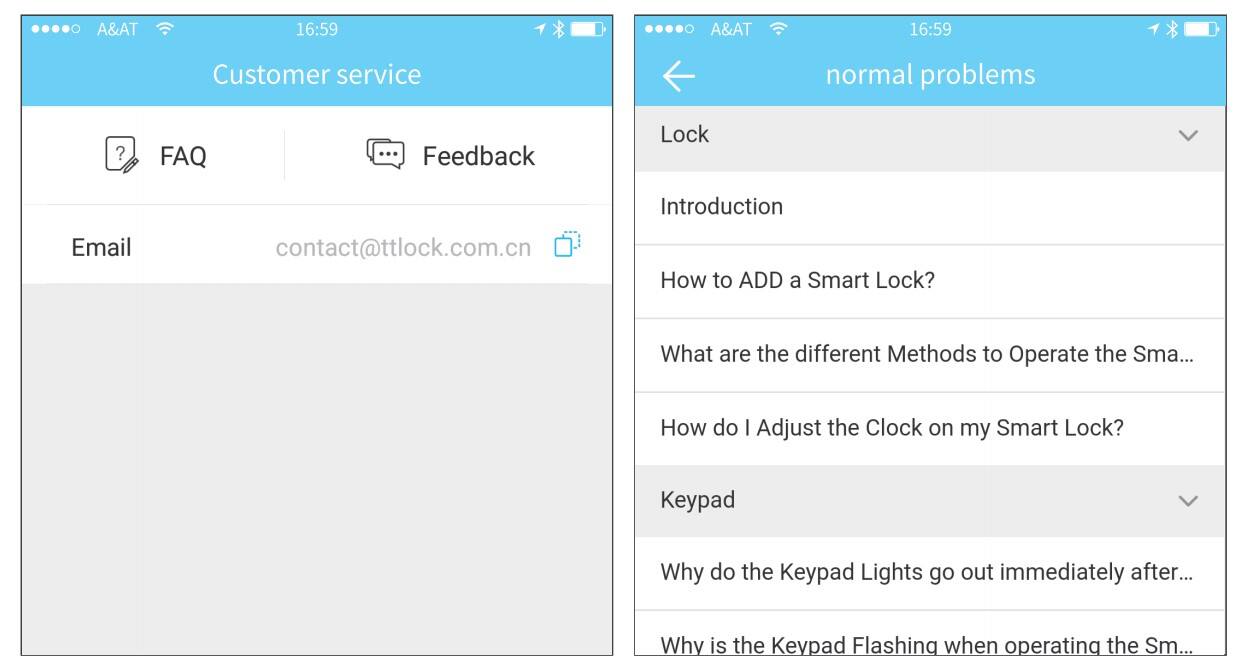

 EN
EN
 AR
AR
 DA
DA
 NL
NL
 FR
FR
 DE
DE
 EL
EL
 HI
HI
 IT
IT
 JA
JA
 KO
KO
 PL
PL
 PT
PT
 RU
RU
 ES
ES
 TL
TL
 ID
ID
 VI
VI
 TH
TH
 TR
TR
 FA
FA
 MS
MS
 KK
KK
 UZ
UZ
 KY
KY